本を読むには時間がかかります。 そのため、本を手に取ろうとしない人もいます。 彼らが読むのが好きではないということではなく、読む時間がないというだけのことです。 オーディオブックを入力してください。 しかし、それからKindle Paperwhiteもある。
あなたはそれを疑問に思うかもしれません Kindle Paperwhiteでオーディオブックを聴くことができますか? 幸いなことに、そうです、KindlePaperwhiteでオーディオブックを聴くことができます。 そのため、オーディオブックが好きな場合は、KindlePaperwhiteで幅広い本を選択できるようになりました。 Kindle Paperwhiteでオーディオブックを聴く方法については、読み続けてください。
コンテンツガイド パート1。KindlePaperwhiteでAudibleを聞くことはできますか?パート2. Kindle Paperwhiteでオーディオブックを聴く方法は?パート3:結論
デジタルブックや電子ブックは、最近非常に人気があります。 彼らは非常に多くの人々がより多くの本を手に入れることを許可しました。 最も人気のあるXNUMXつのデジタルブックは AmazonのKindle Paperwhite とオーディオブック。 最初に考えてみてください。KindlePaperWhiteでオーディオブックを聴くことができますか?
新しいAmazon Kindle Paperwhiteは、今日の市場で最高の電子ブックリーダーです。 Kindle paperwhiteは、市場で最も手頃な価格の防水リーダーです。 フラットフロントデザインが自慢です。 前モデルより小型・薄型・軽量です。 軽量化された画面は、信頼性の高いタッチインターフェースを備えた、シャープでクリアな6インチ300ドット/インチパネルです。 また、スムーズなページ遷移を誇ります。
それについて本当にクールなのは、それが今あなたにXNUMXつの選択肢を与えるということです。 読んで聞くことができます。 読みたくない場合は、聞くこともできます。 新しいPaperwhiteは、Bluetoothヘッドセットまたはスピーカーを介してKindleオーディオブックを再生し、ブックがサポートしている場合は、オーディオブックと通常のブックを同期します。 このようにして、中断したところを失うことなく、前後を反転できます。
オーディオブック 読みやすくします。 読む代わりに、あなたは聞いています。 それは言うのはかなり明白なことかもしれませんが、それはオーディオブックについて最も注目すべきことです。 オーディオブックの大手プロバイダーのXNUMXつはAudibleです。 オーディオブックは読みが簡単になりました。 それはあなたのそれほど多くの努力を必要とせず、オーディオブックのリスニングを改善する方法もあります。 本を読む時間がないあなたのような人々にとって、オーディオブックはあなたの最善の策です。 そしてここに良いニュースがあります、Amazonプライムメンバーは今無料のオーディオブックを手に入れることができます。
それでは、Kindle Paperwhiteでオーディオブックを聴くことができますか? 方法があります! 次のパートでそれをチェックしてください。
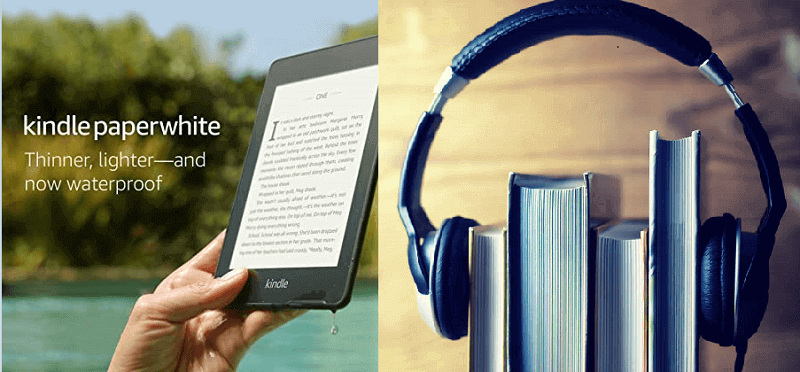
Kindle Paperwhiteでオーディオブックを聴くことができますか? 洗練されたKindlePaperwhiteでオーディオブックを聴く方法がいくつかあります。 詳細については、以下をお読みください。
これがオーディオブックに関するものです。 Kindle Paperwhiteで聴くつもりなら、少し高すぎるかもしれません。 Kindle Paperwhiteのすべての本でそれらを使用するのは意味がありません。 そうは言っても、Kindle Paperwhiteでオーディオブックを入手するのは自動ではありません。 Kindle Paperwhite内でオーディオブックをダウンロードするには、追加料金を支払う必要があります。 それを避けたい場合は、 DumpMedia Apple Music 変換 を代わりにお使いください。
このプログラムはあなたに追加料金を節約し、また DRM KindlePaperwhiteへの転送をはるかに簡単にするオーディオブックの。 それはできるだけではありません オーディオブックからDRMを削除するだけでなく、Apple Musicから削除したり、他の異なるフォーマットに変換したりすることもできます。
使用方法については、以下の手順を確認してください。
以下の使用方法を理解するのに役立つ詳細な手順 DumpMedia KindlePaperwhiteでオーディオブックを変換および転送するためのAppleMusicConverter。
あなたがダウンロードすることができます DumpMedia Apple Music 変換 詳細を見る。 そのリンクは、プログラムへの直接アクセスです。 メニューのタブをクリックする必要はありません。 プログラムをインストールして起動します。
あなたが DumpMedia Apple Music Converterを使用すると、すべての音楽とオーディオブックがすでに統合されていることがわかります。 カーソルを左側のパネルに移動します。 そこにオーディオブックが表示されます。 オーディオブックをクリックして、メイン画面にオーディオブックのリストを表示します。 KindlePaperwhiteで聴きたいものを選択してください。
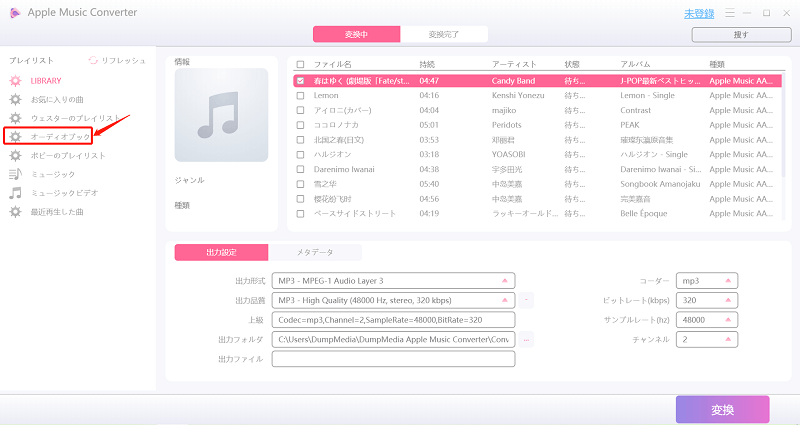
オーディオブックを選択したら、出力設定を調整します。 これは、画面の下部で実行できます。 このエリアでオーディオブックのフォーマットを変更できます。 Kindle Paperwhiteと互換性のある形式を選択してください。 次に、オーディオブックの出力パスを選択します。 そうすれば、ダウンロード後にどこにあるかがわかります。 ダウンロードボタンをクリックします。

USBコードがKindleからコンピューターに接続されていることを確認し、Amazonにログインしてログインします。Departmentにアクセスしてから、Kindle電子書籍リーダーにアクセスします。 Kindleの管理をクリックします。 コンピュータにダウンロードしたすべての書籍が表示されます。 オーディオブックを選択し、Kindle Paperwhiteに転送します。
ヒント: Kindle PaperwhiteでAudibleオーディオブックを聴きたい場合は、 DumpMedia 可聴コンバーターと AudibleオーディオブックをMP3形式に変換します。
この機能を使用する場合は、Kindle Paperwhiteアプリ内でオーディオブックをダウンロードする必要があります。 追加のダウンロード料金を支払う必要があります。 この機能は、まだAudibleから書籍をダウンロードしていない場合に最適です。
持っている場合は、追加のダウンロードに追加料金を支払う必要があります。 それでも、以下の手順は、Kindle Paperwhiteでこの機能を有効にする方法を示しています。
Calibreは無料のオープンソースソフトウェアです。 それはあなたの専用の電子リーダーを管理し、電子ブックをあるフォーマットから別のフォーマットに変換するようなことをすることができることでそれをもう少し効果的にします。
また、カバーアートを編集して、電子書籍の主要な詳細を変更することもできます。 ナビゲーションに関しては、このソフトウェアは少しやりがいがあります。 それを回避するのに少し忍耐が必要です。 以下の手順を確認してください。
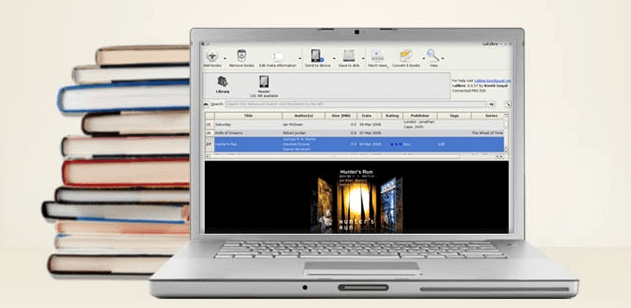
Kindle Paperwhiteでオーディオブックを聴くことができますか? はい! したがって、Kindle Paperwhiteを体験したいが、代わりに本を聴きたい場合は、次を使用してオーディオブックを変換できます。 DumpMedia Apple Music 変換 それをKindle Paperwhiteに転送します。
あなたはオーディオブックのファンですか? 私たちとあなたの経験を共有してください。
